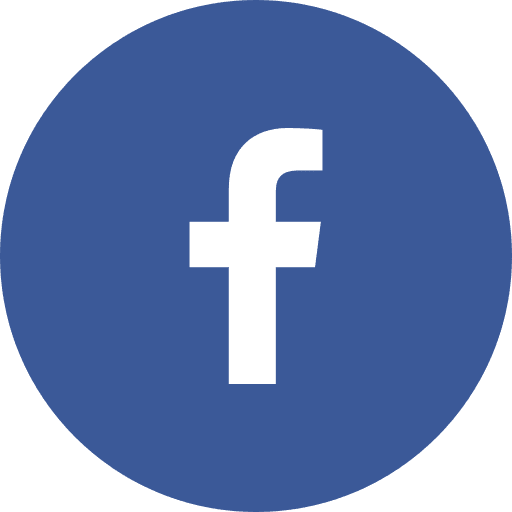今回は、
Yoinkという便利なアプリを紹介します。
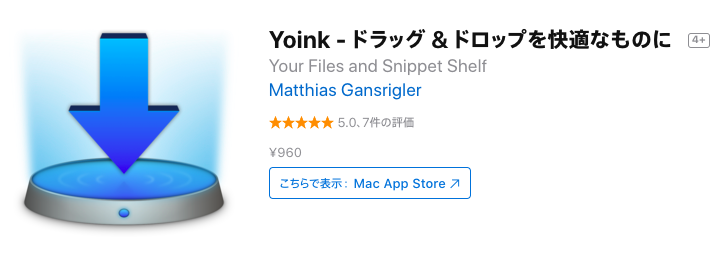
Finder からファイルをドラッグしたり、アプリケーションからそのコンテンツをドラッグすると、Yoink は画面の端に小さなウインドウを表示します。そこにファイルやコンテンツをドロップすることができます。
そうすると、マウスを自由に動かすことができるので、本来のドロップ先を表示させて、Yoink のウインドウからドラッグを続けることが簡単にできます。
参照:Mac App Storeプレビュー「Yoink」
ようするに、
ドラッグ&ドロップで複数のファイルをデスクトップに溜め込むことができるアプリです。
[toc]
インストール
Yoinkは¥960の有料アプリです。
App Storeで「Yoink」と検索すると出現するので、
是非とも購入して見てください。
こういったアプリをケチらず導入することで、
普段の作業効率が飛躍的に向上します!
Yoinkの設定
インストールが済んだら、
設定に進みましょう。
まずはアプリを起動してみましょう。
Macの場合、
右上にYoinkのアイコンが出現するはずです。
![]()
左側のアイコンをクリックすると、
さまざまな設定ができます。
基本的にはYoinkを使用する場所を決定するだけで終了です。
私の場合、
「左端、中央」を選択しております。
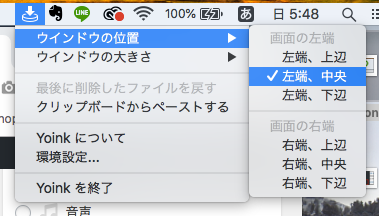
実際に使用してみましょう!
なんらかのファイルをドラッグして、
「左端、中央」にもっていきましょう。
Yoinkがアクティブになります。
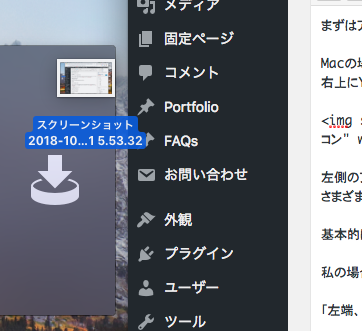
あとは作業に必要なファイルをここに溜め込むだけです。
こんな風に、のちのち使うファイルを溜め込んでおきましょう。
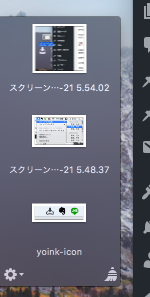
そのタスクに必要なファイルを一元的にストレージできるので、
作業効率は格段にあがります!
便利なものにはお金を使いましょう
有料のアプリを購入しない人もおおいですが、
大勢の人が利用しているアプリは積極的に利用しましょう!
あなたが毎日ファイルの検索に5分使っているとしたら、
一年で1825分(およそ30時間)も不必要な時間をかけていることになります。
時給が¥1,000だとしても、
¥30,000近くの損失です。
業務効率を上げてくれるアプリはどんどん導入しましょうね!
という話でした。